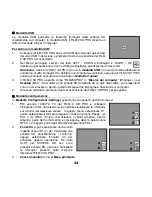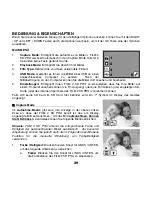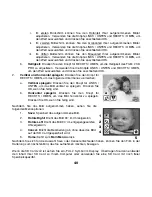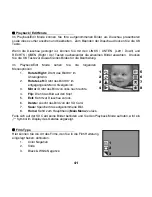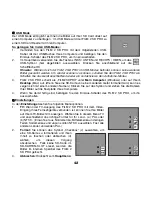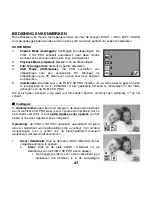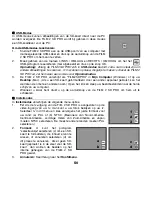48
beelden. Gebruik de toetsen LINKS / OMLAAG en RECHTS / OMHOOG om de
waarde te selecteren en druk op OK.
ii.
Op het tweede scherm kunt u de hoeveelheid groen aanpassen die zichtbaar is in
de vastgelegde beelden. Gebruik de toetsen LINKS / OMLAAG en RECHTS /
OMHOOG om de waarde te selecteren en druk op OK.
iii.
Op het derde scherm kunt u de hoeveelheid blauw aanpassen die zichtbaar is in de
vastgelegde beelden. Gebruik de toetsen LINKS / OMLAAG en RECHTS /
OMHOOG om de waarde te selecteren en druk op OK.
b.
Helderheid:
Druk op de toets RECHTS / OMHOOG om de helderheid van de FILM 2 SD
PRO aan te passen. Gebruik de toetsen LINKS / OMLAAG en RECHTS / OMHOOG om
de waarde te selecteren en druk op OK.
2.
Kantelen / Spiegelen:
Druk op de toets RECHTS / OMHOOG
om het volgende submenu te openen:
a.
Kantelen:
Druk op de toets LINKS / OMLAAG om het
beeld ondersteboven te kantelen. Druk op OK als u klaar
bent.
b.
Spiegelen:
Druk op de toets RECHTS / OMHOOG om
het beeld van links naar rechts te kantelen. Druk op OK
als u klaar bent.
Nadat een afbeelding is vastgelegd, worden de volgende
menuopties getoond:
1.
Save (opslaan):
Voor bewaren van de vastgelegde
afbeelding.
2.
Rotate Right (rechts roteren):
Afbeelding 90
°
met de
klok mee roteren.
3.
Rotate Left (links roteren):
Afbeelding 90
°
tegen de
klok in roteren.
4.
Cancel (annuleren):
Bewerkingen annuleren zonder
op te slaan naar de SD-kaart.
5.
Home (home):
Terugkeren naar
Main Menu
(hoofdmenu).
Na selectie van Save of Cancel kan de filmhouder naar de volgende vast te leggen afbeelding worden
verplaatst.
Wanneer de SD-kaart vol is, verschijnt een pictogram "FULL" op het scherm. De inhoud van de SD-
kaart kan overgezet worden naar uw PC, of er kan een andere SD-kaart worden geplaatst die
geheugenruimte beschikbaar heeft.
a
b
1
2
3
4
5
Summary of Contents for FILM 2 SD PRO
Page 2: ......